últimas postagens
Principais conclusões
- Para corrigir o erro 0x80070103 no Windows, primeiro tente pausar e retomar as atualizações em Configurações.
- Em seguida, tente ocultar a atualização problemática usando a ferramenta Mostrar ou Ocultar Atualizações da Microsoft ou os solucionadores de problemas do Windows.
- Finalmente, você pode redefinir os componentes do Windows Update por meio do prompt de comando ou de um arquivo em lote.
O erro de driver do Windows 0x80070103 é exibido quando você tenta instalar uma versão diferente (incluindo uma opção de compatibilidade inferior) de um driver já instalado em seu sistema. Vamos usar as etapas a seguir para remover a mensagem de erro.
Embora nos concentremos no Windows 11 aqui, etapas semelhantes devem funcionar para lidar com esse erro no Windows 10.
1. Pausar e retomar as atualizações do Windows
Pausar e retomar as atualizações do Windows em seu computador é uma das maneiras mais simples de resolver o erro de instalação 0x80070103 no Windows. Isso força o Windows a verificar novamente se há atualizações de driver e corrige quaisquer problemas temporários que provocam o erro.
Pressione Win + I para abrir Configurações e vá para a guia Windows Update. Escolha o botão Pausar por 1 semana (ao lado de Pausar atualizações) no painel direito. Em seguida, clique no botão Retomar atualizações. Aguarde o Windows verificar se há atualizações; ele não deve mais exibir a atualização problemática do driver.
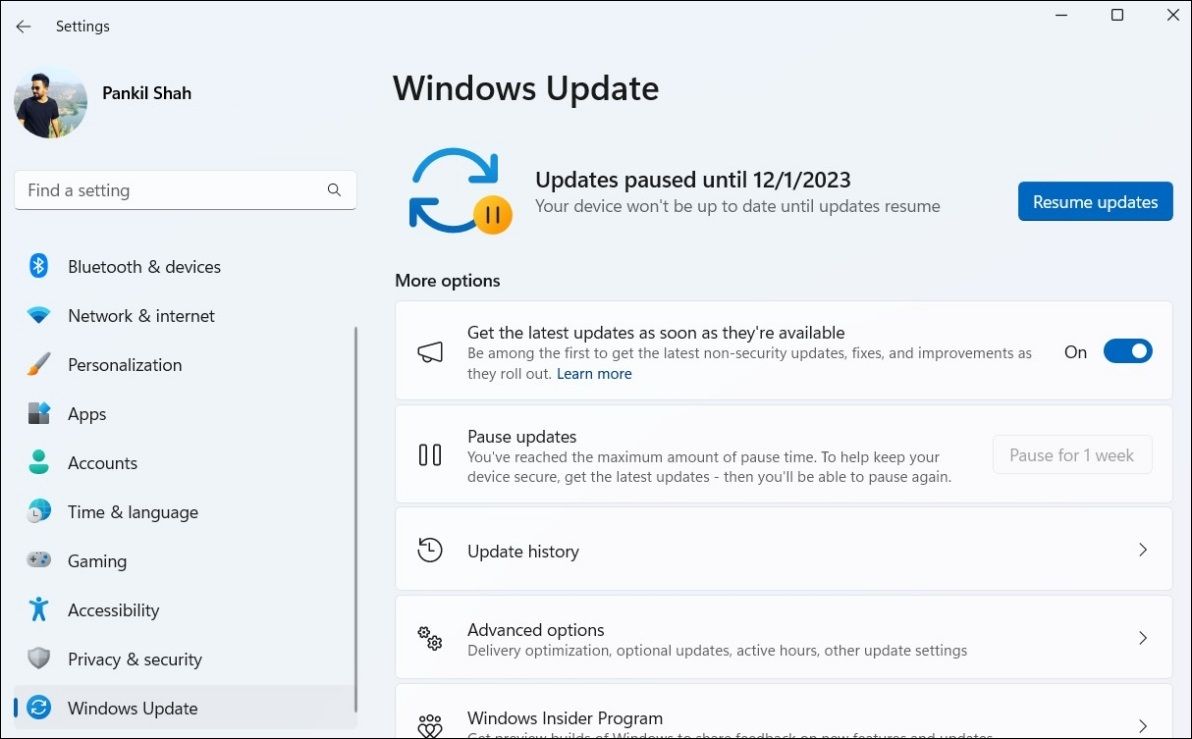
2. Oculte a atualização problemática
Você pode ocultar a atualização problemática para corrigir o erro 0x80070103. Para isso, você deve usar a ferramenta Mostrar ou Ocultar Atualizações da Microsoft. Aqui estão as etapas:
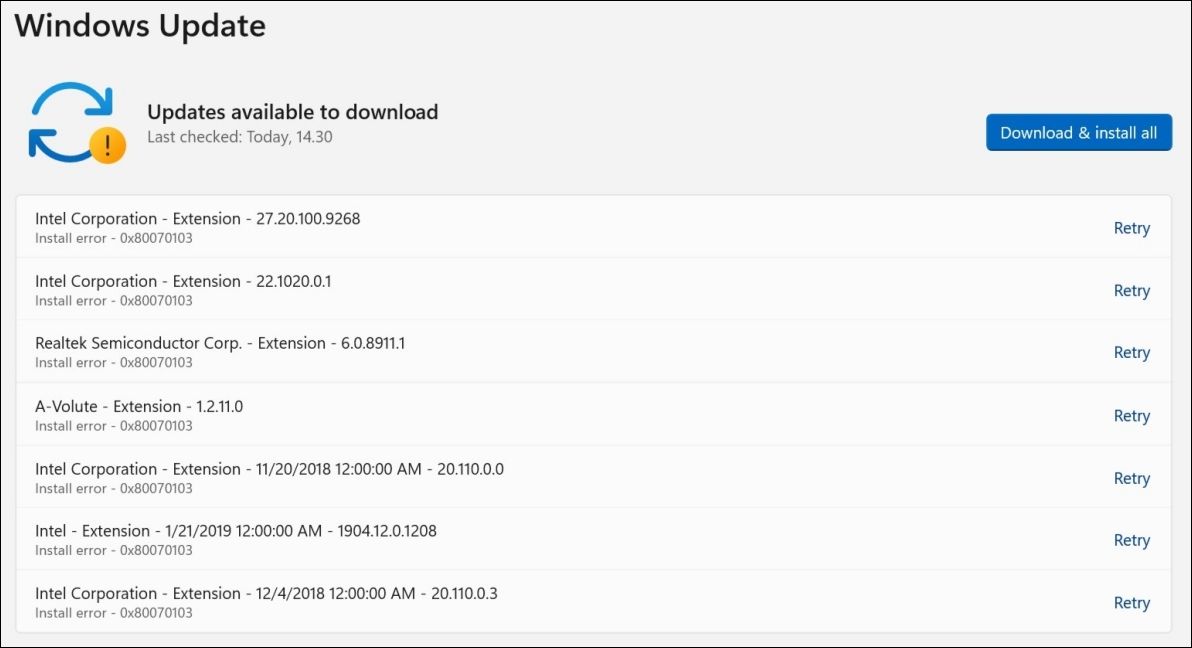
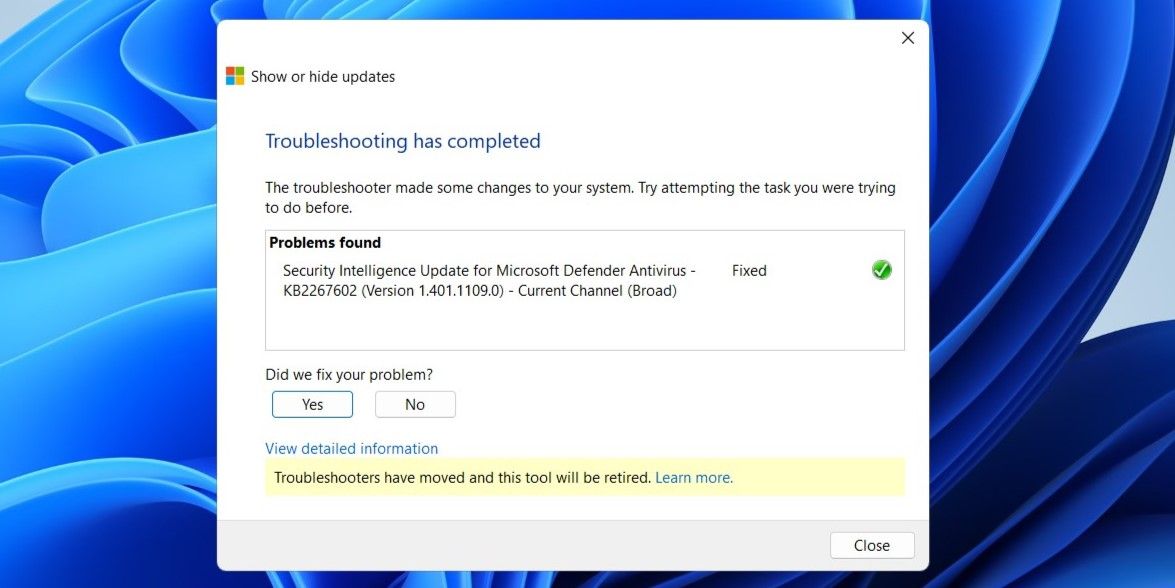
Embora a ferramenta Mostrar ou ocultar atualizações esteja disponível no momento em que este livro foi escrito, a Microsoft planeja retirá-la eventualmente. Em seu lugar, você pode executar os solucionadores de problemas do Windows para acessar as mesmas funções. Vá para Configurações > Sistema > Solução de problemas > Outros solucionadores de problemas > Windows Update.
Depois de ocultar a atualização problemática do driver, você não verá o erro 0x80070103 na guia Windows Update.
3. Redefinir os componentes do Windows Update
Os componentes do Windows Update em seu PC são responsáveis por baixar e instalar atualizações. Se esses componentes forem danificados ou corrompidos, você poderá encontrar muitos erros de atualização, incluindo o discutido aqui.
Para corrigir isso, você deve redefinir os componentes do Windows Update executando alguns comandos no prompt de comando ou criando e executando um arquivo em lote. Depois disso, o erro de instalação 0x80070103 não deverá incomodá-lo.
4. Experimente outras soluções genéricas
Na maioria dos casos, uma das dicas acima deve ajudar a corrigir o erro. Caso contrário, você pode tentar algumas correções genéricas de atualização do Windows para resolver o erro:
- Reinicie o serviço Windows Update: Problemas temporários com o serviço Windows Update também podem desencadear o erro 0x80070103. Você pode tentar reiniciar o serviço Windows Update para que ele funcione perfeitamente novamente.
- Instale a atualização manualmente: No caso de problemas prolongados, você pode tentar instalar a atualização problemática por conta própria. Para fazer isso, você deve visitar o Catálogo do Microsoft Update e baixe o arquivo de atualização. Depois disso, você pode instalar a atualização do Windows manualmente.
- Instale atualizações opcionais do Windows: essas atualizações geralmente incluem os arquivos de driver mais recentes dos OEMs. Você pode instalar manualmente essas atualizações opcionais do Windows para ver se elas resolvem o erro. Encontre-os em Configurações > Windows Update > Opções avançadas > Atualizações adicionais > Atualizações opcionais.
Instalar as atualizações mais recentes em seu computador é sempre uma boa ideia para mantê-lo funcionando de maneira tranquila e segura. Mas, graças aos conflitos de driver, o processo nem sempre ocorre conforme o esperado. Esperançosamente, as dicas acima resolverão o erro 0x80070103 e farão seu PC voltar ao normal.

